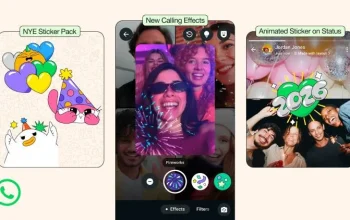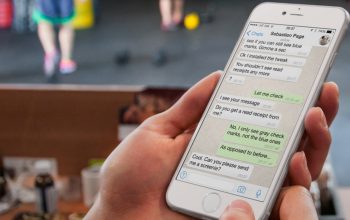Perangkat keras yang digunakan sebagai penyimpanan sementara sistem operasi, progrm, hingga data lain yang ada di Laptop atau komputer disebut dengan Random Access Memory (RAM). Dikutip dari Tech Target, ketika perangkat dimatikan, maka data yang ada pada RAM akan hilang secara otomatis. Hal ini terjadi karena RAM bersifat volatil.
Namun apabila perangkat diaktifkan kembali, maka sistem operasi hingga data lainnya akan dimuat ulang ke RAM, sehingga proses perangkat akan berjalan dengan lebih cepat dan responsif. Karena inilah RAM pada Laptop atau komputer merupakan komponen yang sangat penting untuk menjalankan perangkat.
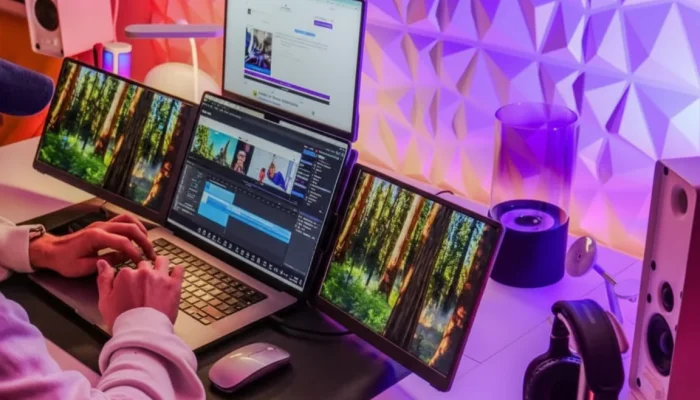
Kapasitas RAM di setiap perangkat akan berbeda-beda, tergantung pada pengembang yang mendukung perangkatnya dengan kapasitas RAM berapa. Ram yang ada di Laptop maupun komputer mulai dari 4GB, 8GB, hinga 16GB atau bahkan lebih dari itu. Penasaran dengan RAM yang dibawa oleh Laptopmu? Yuk cek dengan beberapa cara di bawah ini.
4 Cara Mudah Cek RAM Laptop Windows dan Mac
Berikut adalah langkah-langkah yang dapat kamu ikuti untuk bisa memeriksa kapasitas RAM pada Laptopmu. Cara yang digunakan pada Windows dan Mac akan berbeda. Jadi, simak sampai akhir agar tak ada yang terlewat.
1. Cara Cek RAM Laptop MacOS
Bagi pengguna Laptop Mac, dapat melakukan pengecekan kapasitas RAM dengan cara sebagai berikut, menurut Business Insider:
- Ketuk ikon Apple di pojok kiri atas layar
- Masuk ke menu About This Mac.
- Kamu akan melihat jendela berisi informasi perangkat, termasuk kapasitas RAM di bagian Memory
- Jika ingin mengetahui detail penggunaan RAM, ikuti langkah di bawah ini:
- Tap ikon Apple > About This Mac
- Pilih menu “System Report”
- Ketuk “Memory”
- Di halaman tersebut, kamu akan melihat informasi penggunaan RAM secara detail
2. Cara Cek RAM Windows Melalui Pengaturan
Memeriksa kapasitas RAM melalui pengaturan di bawah ini dikutip dari PC Mag:
- Ketuk Start Menu
- Masuk ke “Settings”
- Klik “System”
- Tekan opsi “About”
- Halaman akan menampilkan informasi terkait kapasitas RAM, storage, kartu grafis, dan prosesor yang digunakan
- Informasi RAM untuk Windows 10 dan 11 akan muncul di bagian atas layar. Berbeda dengan Windows versi yang lebih lama akan muncul di kolom “Device Specifications” dengan label “Installed RAM”
3. Cara Cek RAM Windows Melalui Task Manager
Crucial juga mengatakan bahwa kapasitas RAM dapat diperiksa melalui Task Manager.
- Metode 1: Klik tombol Ctrl + Alt + Del bersamaan dan pilih Task Manager.
Jika sudah, kunjungi tab Performance > Memory. Kamu akan diperlihatkan berapa kapasitas RAM dan seberapa yangsedang digunakan. - Metode 2: Klik Ctrl + Shift + Esc untuk membuka Task Manager secara langsung. Setelahnya, buka menu Performance > Memory seperti sebelumnya.
- Metode 3: Ketik “Task Manager” pada kolom pencarian menu Start dan buka aplikasinya secara manual.
4. Cara Cek RAM Windows Melalui Dxdiag
Begini cara melakukan pengecekan kapasitas RAM dengan DirectX Diagnostic Tool.
- Klik tombol Windows + R sekaligus
- Ketik dxdiag dan tekan OK
- Tunggu beberapa detik hingga jendela DirectX Diagnostic Tool ditampilkan
- Kamu akan melihat beberapa informasi, mulai dari kapasitas RAM, versi OS, prosesor, hingga BIOS
Kapasitas RAM Ideal untuk Laptop
Sebenarnya, kapsitas RAM yang ideal untuk Laptop tergantung pada kebutuhan atau untuk apa Laptop digunakan. Berikut rekomendasinya:
- RAM 8GB – Jika digunakan untuk penggunaan harian seperti browsing, menulis dokumen, mendengarkan musik, atau menonton video.
- RAM 16GB – Sering membuka banyak aplikasi sekaligus, bekerja dengan software desain, atau melakukan multitasking? Kapasitas ini cukup untuk melakukan aktivitas tersebut.
- RAM 32GB ke atas – Apabila kamu seorang gamer, kamu membutuhkan RAM yang lebih besar untuk membantu performa. Selain itu, RAM besar ini juga ideal digunakan untuk profesional kreatif, desainer grafis, hingga editor video yang membutuhkan performa tinggi.
Apabila masih bingung menentukan laptop sesuai kebutuhan, kamu bisa meminta rekomendasi dari teknisi atau toko komputer sebelum membeli sebuah unit.
Itulah 4 cara mudah cek RAM Laptop Windows dan Mac yang dapat kamu ikuti jika memang penasaran dengan RAM pada Laptop milkmu. Semoga informasi ini dapat membantu.